Bilgisayarınızda aniden beliren, gerçekçi görünen ama sizi korkutmaya veya harekete geçmeye zorlayan sistem uyarıları mı alıyorsunuz? Bu tür sahte uyarılar, genellikle kötü amaçlı yazılımlar veya istenmeyen yazılımlar tarafından oluşturulur ve bilgisayarınızın güvenliğini tehdit edebilir. Endişelenmeyin; bu rehberde, sahte sistem uyarılarını nasıl tanıyacağınızı ve kalıcı olarak nasıl durduracağınızı adım adım öğreneceksiniz.
Article Summary
- Quick Summary: Sahte sistem uyarılarını tespit edip kaldırmak için tarama yapın, tarayıcı ayarlarını sıfırlayın ve güvenlik önlemlerini güncelleyin.
- Read Time: Approx. 5-7 minutes.
- Key Takeaway: Gerçek olmayan sistem uyarılarını ciddiye almayın ve cihazınızı düzenli olarak güvenlik araçlarıyla tarayın.
Sahte Sistem Uyarılarını Tanımayı Öğrenin
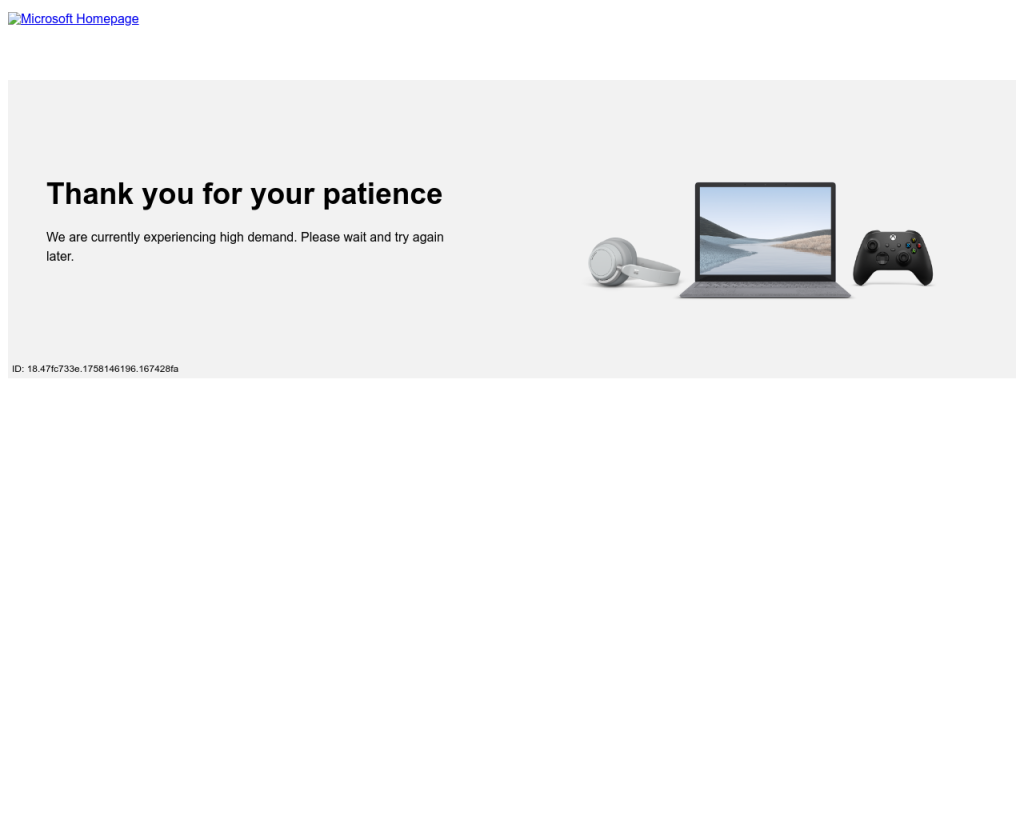
İlk adım, karşınıza çıkan uyarının gerçek mi yoksa sahte mi olduğunu anlamaktır. Gerçek Windows veya antivirüs uyarıları genellikle eyleminizi talep etmez ve sistemin kendi arayüzünde görünür. Eğer bir uyarı, özellikle tarayıcıda pop-up olarak çıkıyor, sizden acil bir şey indirmenizi, telefon numarası aramanızı veya kişisel bilgilerinizi girmenizi istiyorsa, büyük ihtimalle sahtedir. Microsoft’un resmi güvenlik uyarılarını inceleyerek gerçek ve sahte uyarılar arasındaki farkları öğrenebilirsiniz.
Note: Hiçbir zaman bir uyarıda verilen telefon numarasını aramayın veya bağlantıya tıklamayın. Sahte uyarılar sizi tuzağa düşürmeye çalışır.
Tarayıcıda Açılan Sahte Uyarıları Kapatın ve Ayarları Sıfırlayın
Sahte uyarıların büyük kısmı, ziyaret ettiğiniz bir web sitesinden veya kötü amaçlı bir eklentiden gelir. Tarayıcınızda aniden açılan bu uyarılardan kurtulmak için önce tüm pop-up pencereleri kapatın. Ardından, tarayıcı geçmişinizi ve çerezleri temizleyin. Çoğu tarayıcıda bu işlemi şu şekilde yapabilirsiniz:
- Tarayıcınızın sağ üst köşesindeki üç noktaya tıklayın ve Ayarlar’ı seçin.
- Gizlilik ve güvenlik bölümüne gidin.
- Tarama verilerini temizle seçeneğini seçin ve geçmiş, çerezler ve önbelleği silin.
- Eklentiler (uzantılar) menüsüne girip tanımadığınız veya şüpheli uzantıları kaldırın.
- Gerekirse tarayıcıyı varsayılan ayarlarına sıfırlayın.
Bu adımlar, tarayıcı tabanlı sahte uyarıların büyük kısmını engelleyecektir. Daha fazla bilgi için Google Chrome’un resmi destek sayfasını ziyaret edebilirsiniz.
Bilgisayarınızı Kötü Amaçlı Yazılımlara Karşı Tara
Sahte sistem uyarıları genellikle bilgisayarınıza bulaşmış bir zararlı yazılımın işaretidir. Bu tür yazılımlar, sistem dosyalarınızı değiştirebilir ve sürekli olarak uyarılar gösterebilir. Bilgisayarınızı güncel bir antivirüs programı ile tam taramadan geçirin. Windows Defender veya başka bir güvenilir antivirüs kullanabilirsiniz. Tarama sırasında bulunan tehditleri karantinaya alın veya silin.
‘sahte sistem uyarıları nasıl tespit edilir ve durdurulur’ için Önerilen Çözüm
‘sahte sistem uyarıları nasıl tespit edilir ve durdurulur’ sorununa daha doğrudan bir çözüm için otomatik bir araç kullanmayı düşünün. Outbyte, bu belirli hataya yol açabilen temel Windows sorunlarını güvenle tarayıp onarmak üzere tasarlanmıştır ve elle sorun gidermeye harcayacağınız zamandan tasarruf etmenizi sağlar.
Otomatik olarak sisteminizi taramak ve temizlemek için Outbyte gibi araçlardan da faydalanabilirsiniz. Bu tür programlar, kötü amaçlı yazılımları, gereksiz dosyaları ve sistemdeki diğer sorunları tespit ederek hızla ortadan kaldırır.
Başlangıçta Çalışan Gereksiz Programları Kaldırın
Bilgisayarınız açılırken otomatik olarak çalışan şüpheli yazılımlar, sahte uyarıların tekrar tekrar görünmesine neden olabilir. Başlangıç programlarını kontrol etmek için:
Ctrl + Shift + Esctuşlarına basarak Görev Yöneticisi’ni açın.- Başlangıç sekmesine geçin.
- Tanımadığınız veya gereksiz gördüğünüz programları sağ tıklayarak Devre Dışı Bırak seçeneğini seçin.
Bu işlemler, bilgisayarınızın açılışında gereksiz uygulamaların çalışmasını engeller ve sahte uyarıların kaynağını ortadan kaldırabilir. Ayrıca, bilgisayarınızın yavaşlamasıyla ilgili ipuçları da bu konuda yardımcı olabilir.
Sistem ve Tarayıcı Yazılımlarını Güncel Tutun
Eski sürüm işletim sistemleri ve tarayıcılar, güvenlik açıklarına karşı savunmasızdır. Windows’u ve kullandığınız tüm tarayıcıları güncel tutmak, sahte uyarıların ve kötü amaçlı yazılımların bulaşmasını zorlaştırır. Windows güncellemelerini kontrol etmek için:
- Ayarlar > Güncelleştirme ve Güvenlik > Windows Update yolunu izleyin.
- Güncellemeleri denetle butonuna tıklayın ve mevcut güncellemeleri yükleyin.
Tarayıcı güncellemeleri için ise, genellikle Yardım veya Hakkında menüsünden sürüm kontrolü yapabilirsiniz. Güncel kalmak, fidye yazılımlarına karşı korunmada da etkilidir.
Gelişmiş: Sistem Geri Yükleme Noktasına Dönün
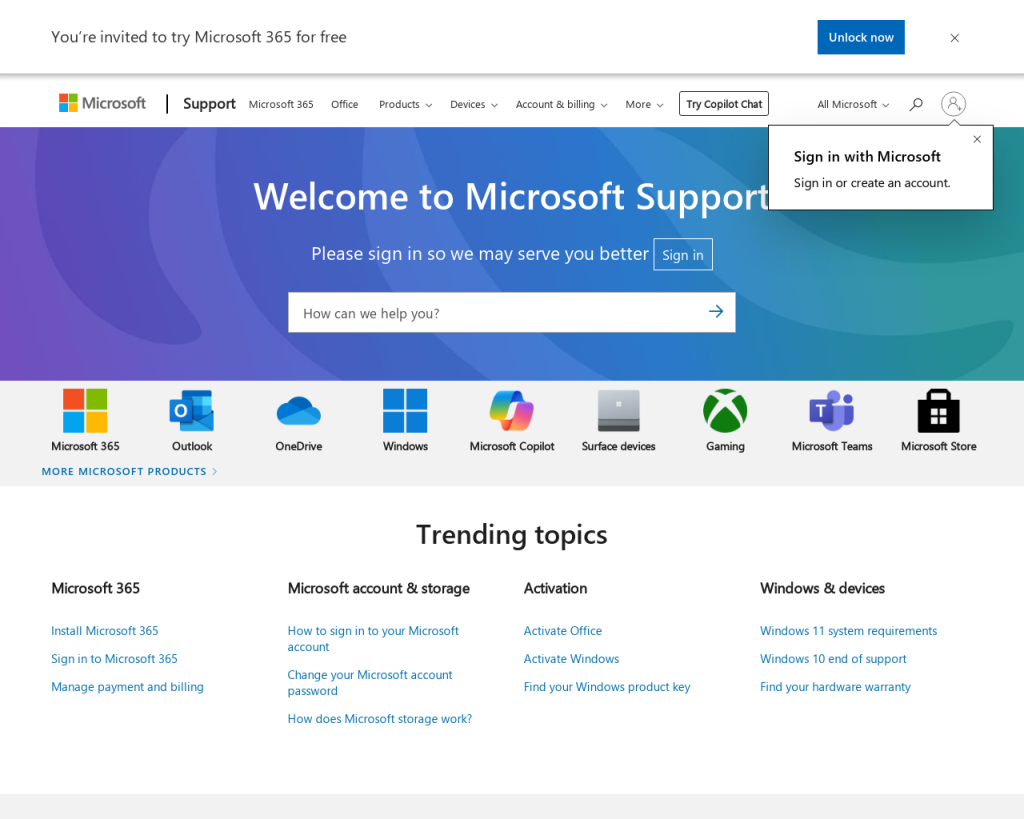
Eğer yukarıdaki adımlar sonuç vermezse ve sahte uyarılar devam ediyorsa, bilgisayarınızı daha önceki bir sağlıklı duruma döndürmeyi düşünebilirsiniz. Sistem Geri Yükleme, bilgisayarınızı belirli bir tarihteki ayarlara ve dosyalara döndürür. Bunu yapmak için:
- Başlat menüsüne
Geri Yüklemeyazın ve Sistem Geri Yükleme seçeneğini açın. - Bir geri yükleme noktası seçin ve ekrandaki talimatları izleyin.
Bu işlem, sistemde yapılan değişiklikleri geri alır ve çoğu durumda zararlı yazılımların etkisini ortadan kaldırır. Ancak, kişisel dosyalarınızı etkilemez. Daha fazla bilgi için Microsoft’un sistem geri yükleme rehberine göz atabilirsiniz.
Sonuç: Güvende Kalmak İçin Neler Yapmalı?
Sahte sistem uyarıları, bilgisayarınızın hem güvenliğini hem de performansını tehdit edebilir. Bu rehberde adım adım anlattığımız yöntemlerle, sahte uyarıları tespit edip ortadan kaldırabilirsiniz. En önemlisi, bu tür uyarılara karşı dikkatli olun, bilinmeyen bağlantılara tıklamayın ve düzenli olarak sisteminizi güvenlik yazılımlarıyla tarayın. Daha fazla bilgisayar güvenliği ipucu için diğer rehberlerimize de göz atabilirsiniz.
